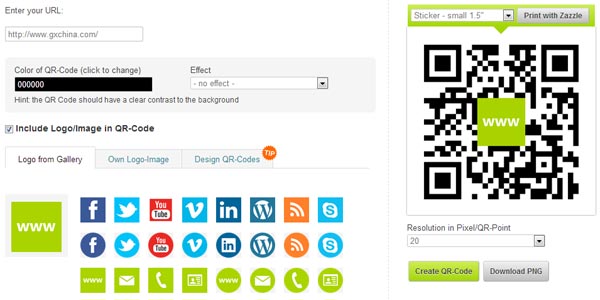随着数码相机进入寻常百姓家,大伙的数字照片库也越来越多,而照片处理软件则有PS、光影魔术手、Picasa等等,照片类的软件真的很多,但似乎用这些庞然大物去处理一些比较低级的操作如改变照片大小的话看上去“大材小用”了,如果遇上批量照片处理的话那更是麻烦,所以今天推荐几个小工具,既好用又轻巧,注意:这年头小软件多得吓死人,可能还有更方便的小软件,本人仅推荐几个用过的小工具!

1、批量修改照片大小工具——Photo Resize Magic
这是一款绿色软件,既免安装,直接打开压缩包就可使用。它操作非常简单,只要选择源照片所在文件夹、目标文件夹和设置修改的大小即可, 可以自动覆盖原来的照片,修改的大小可以按原照片的比例算,也可以让所有照片都修改成同一大小,同时还能选择一些小的效果如黑白、朦胧、负冲等。非常方便 实用。

2、批量重命名照片工具——新天地
这同样是一款绿色软件,用于批量重命名照片的文件名(也可以用于其他文件)。用法很简单,首先选择目录,之后设定文件模板并筛选扩展 名,之后运行便完成了。文件模板如果设置成index##,则重命名后的文件名为index01、index02等,如果设置成pic####,则重命名后的文件名为pic0001、pic0002等。该工具同时还能设置出入点。

3、批量旋转照片小技巧
这个方法不用软件,直接在操作系统上操作即可,当然你的操作系统要在xp以上。在“缩略图”模式下选中你要旋转的图片,之后鼠标右键“顺时针旋转”或“逆时针旋转”即可,这招可能是个人都知道吧。。。 诶 算了 当我没说吧 - -

4、批量压缩照片工具——TImageCh
这个工具同样是绿色软件,免安装。可以自行设置要压缩的图片质量(15%~75%),有效避免图像失真,如果你心疼你的网站空间或者相册空间的话,建议使用此类软件先将图片压缩后再上传,嘿嘿。

5、批量修改照片Exif工具——Jhead
还是绿色软件一枚。Exif 是记录照片信息的利器,通过查看 Exif 可以了解数位照片是于何年何月何日使用何种相机在何种设定调整的状况下所拍摄的,帮助摄影师之间的交流,或是了解相机性能。注意:一般人不需要修改Exif,只要专业级的摄影师才需要,所以这款软件不推荐给大众使用,况且它的命令也挺复杂的。

6、批量为照片加入签名或水印工具——SignPics
还是绿色软件一枚。它可以让你批量在图片上加入水印图片或签名文字,甚至可以设置签名的效果、字体、阴影、绝对位置、相对位置等,应该说功能还是挺强大的,除此之外还自带了上述的改变大小功能,值得一用。

除此之外呢,还有很多的小工具如批量修改RGB、批量调整亮度、批量提取人脸、批量加相框等等,在这里就不一一地介绍了,因为这些软件大多是绿色软件且极易上手,基本上都是傻瓜操作,大家需要的话上软件网搜一下就有了,我不保证以上推荐的工具是最佳的, 但一定比手工操作要方便得多,嘿嘿。其次,如果你不畏惧病毒、喜欢安装版软件的话也可以尝试安装例如PhotoCap、咔咔数码照片批量处理工具、 Amazing Photo Editor等软件,这些软件都集成了大量的照片批量操作功能。如果你不是经常使用批量功能的话,我个人不推荐你安装此类插件,倒还不如装个类似 Picasa、ACDSee等的照片管理软件,它也会自带很多批处理功能。
当然,不是有了小工具小技巧就能满足各位需求的,大家一定更喜欢diy,比如想让照片任意角度旋转、让照片剪裁后局部打上马赛克、让照片像证件照一样重复剪裁等等,大家的思路总是很开阔很个性的,为了满足大家千奇百怪的需求,这里介绍一下我个人经常用的批处理软件——Photoshop。
photoshop本身是非常强大的,它的很多功能也许你并不知道,就像我今天所用到的动作录制和批处理功能,这两样东西加起来就等于diy批处理,哈哈,看招:(以反转负冲效果为例)
首先打开一张图片,按照常规的动作对其进行处理,但在处理开始之前,打开“动作”面板,新建一个动作,然后按“开始记录”键进行录制,处理过程不用慌张,因为它只记录你的处理过程而不记录时间,图片处理完毕后再按结束,该动作就自动创建完毕。

以下是我记录的一种反转负冲的处理方法,其中参数还可以在录制完毕之后再做调整,并且可以加上遗漏的步骤或删除多余的步骤,仅供参考,因为大家都知道反转负冲有n种处理方法!

微调完毕之后,接着就是批处理了,打开ps的“批处理”选项卡,设置播放的动作,既刚才所新建的“反转负冲”动作,然后选择执行该动作的照片所在文件夹和输出的目标文件夹,同时还能设定输出之后的文件命名格式等,在设置完毕之后,执行。

在几分钟后,这个批处理就完毕了,以下是我所选择的一个文件夹的反转负冲的批处理结果,所有的照片都已经被反转负冲了。

以上只是一个简单的例子而已,相信大家都已经明白是怎么回事了,只要你的ps水平ok,那这个批处理对你来说基本上没有什么难度。当然大家也可以选择网上下载一些动作,然后去修改参数,不过这样的话就不够diy啦,哈哈。
Enjoy your GTDlife!